Android에서 클립보드에 액세스하는 방법

복사하여 붙여넣는 기능은 모든 Android 스마트폰이나 태블릿에 있는 간단하고 기본적인 기능입니다. 전문가 팁을 통해 클립보드를 더욱 효과적으로 활용해보세요.

전화의 인터넷 연결 속도를 높이기 위해 많은 사람들이 다양한 방법으로 DNS 1.1.1.1로 변경했습니다. 사용자는 WiFi 설정을 변경하거나 변경할 애플리케이션을 설치하여 휴대폰에서 DNS 1.1.1.1을 수동으로 변경할 수 있습니다 . 아래 기사에서는 전화기에서 DNS 1.1.1.1을 변경하는 방법을 안내합니다.
1. DNS 1.1.1.1이란 무엇입니까?
DNS는 도메인 이름 서버(Domain Name Server)를 의미하며 웹 사이트 주소를 텍스트에서 숫자로 변환하여 데이터가 포함된 서버에 액세스하는 데 도움을 줍니다. Google DNS(8.8.8.8), OpenDNS(208.67.222.222) 또는 CloudFlare DNS(1.1.1.1)와 같은 전문적인 DNS 서비스가 많이 있습니다.
DNS 1.1.1.1은 인터넷 액세스 속도를 높이고 안전하게 사용할 수 있는 CloudFlare의 도메인 이름 확인 서비스입니다.
2. 안드로이드에서 DNS를 1.1.1.1로 변경하는 방법
1 단계:
먼저 휴대폰에서 Wi-Fi에 연결한 다음 설정 으로 이동한 다음 현재 연결된 Wi-Fi를 클릭하세요 . 그런 다음 연결된 WiFi 이름에서 화살표 아이콘을 클릭하여 설정을 변경합니다.


2 단계:
여기에서 네트워크 상태 정보를 볼 수 있으며 IP 설정까지 아래로 스크롤한 다음 고정으로 변경합니다 .


3단계:
DNS 변경 인터페이스로 전환합니다. 여기에서는 DNS 1과 DNS 2를 아래의 숫자 순서로 변환합니다.
작성 후 오른쪽 상단의 체크 표시를 클릭하여 저장합니다 .

3. iPhone에서 DNS를 1.1.1.1로 변경하는 방법
1 단계:
iPhone 설정 인터페이스에서 연결하려는 네트워크 이름을 클릭한 다음 문자 i를 클릭하여 설정 섹션으로 들어갑니다 .


2 단계:
그런 다음 DNS 구성 섹션 에서 아래 콘텐츠까지 아래로 스크롤 하고 클릭하여 계속합니다. DNS를 다시 변경하려면 수동을 클릭하세요 .


3단계:
다음으로 서버 추가를 클릭하여 DNS를 입력합니다. 여기에 DNS 1.1.1.1 및 1.0.0.1을 입력 하고 저장합니다.

4. 앱 1.1.1.1을 사용하여 휴대폰에서 DNS를 변경하는 방법
iOS 및 Android용 1.1.1.1 DNS 전송 애플리케이션은 Cloudflare에서 무료로 제공하며, 아래 링크에 액세스하여 다운로드하고 체험할 수 있습니다.
iPhone 및 Android(WARP+)의 1.1.1.1 애플리케이션을 사용하면 상당히 복잡하고 시간이 많이 걸리는 단계를 수동으로 수행할 필요 없이 간단한 조작만으로 휴대폰의 DNS를 1.1.1.1로 빠르게 변경할 수 있습니다.
iPhone에 1.1.1.1을 다운로드하여 설치한 후에는 대부분 응용 프로그램의 기본 설정에 동의하게 됩니다.
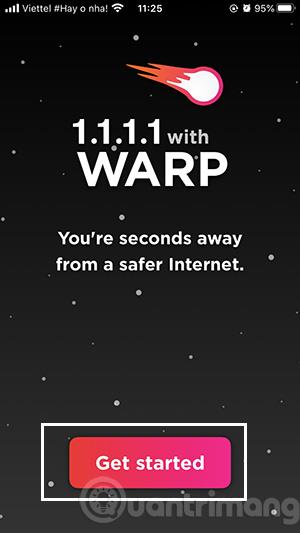
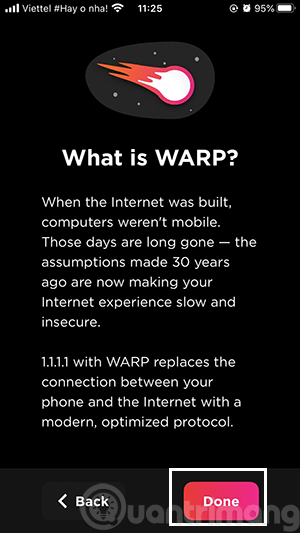

귀하는 1.1.1.1이 귀하의 장치에서 VPN 설정을 변경하고 애플리케이션에서 알림을 받을지 여부를 선택하는 데 동의합니다.
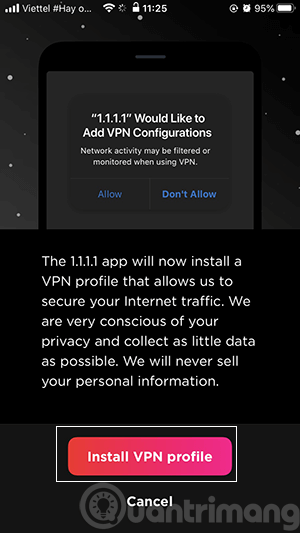
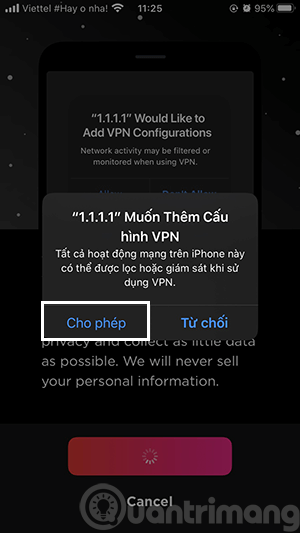
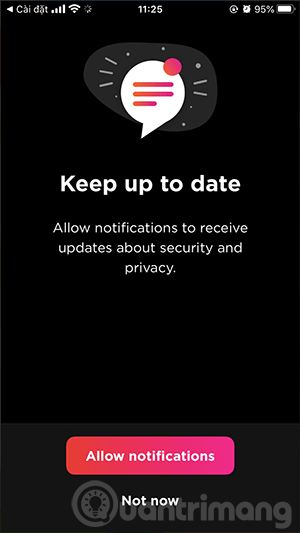
연결 끊기라는 단어가 표시된 화면이 나타날 때까지 오른쪽으로 스크롤하여 Cloudflare의 DNS를 통해 네트워크에 연결하세요.
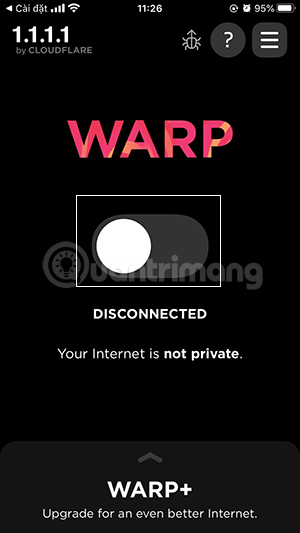
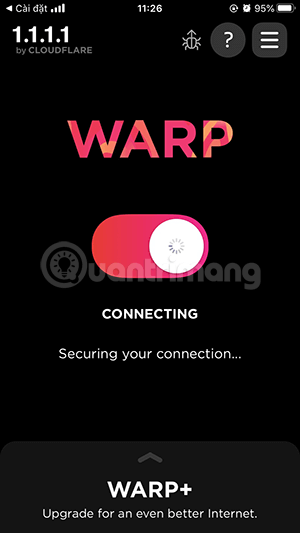
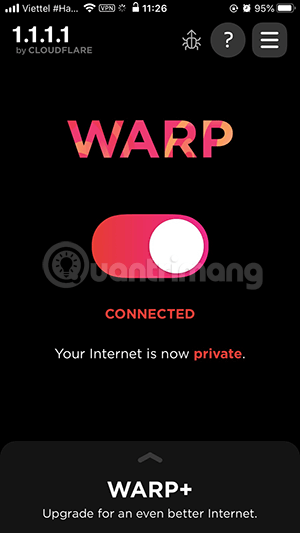
몇몇 웹사이트를 시도해 보았는데 정상적으로 접속이 되지 않았는데, 그들은 매우 빠르고 잘 접속할 수 있었습니다.
Android에서 DNS 1.1.1.1 변경
작업은 iPhone의 작업과 거의 유사합니다. 기본 설정에 동의하고 그림과 같이 버튼을 클릭해야 합니다.
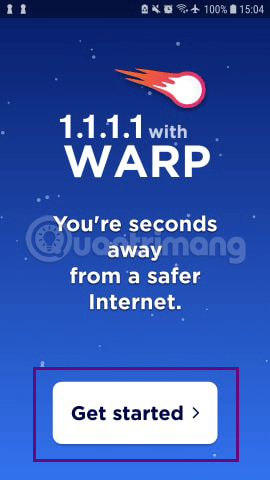
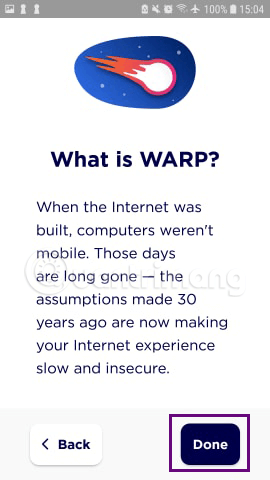
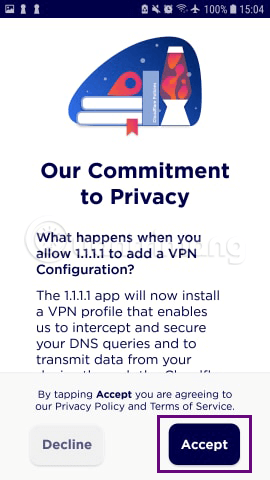
연결 끊김 화면이 나타나면 버튼을 오른쪽으로 밀어 장치에 대한 VPN 프로필을 설치하고 확인을 눌러 연결에 동의합니다.

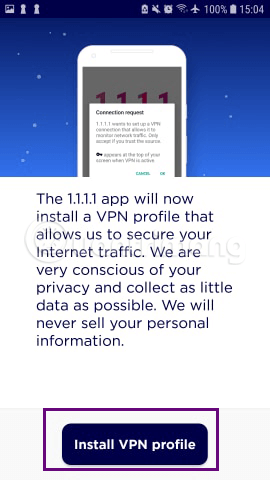
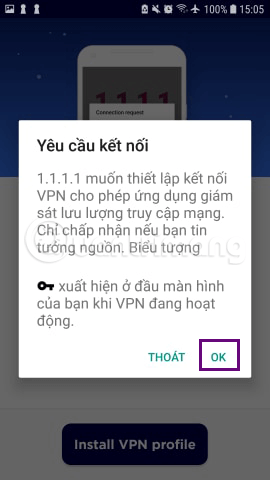
설치가 완료되면 다음 2개의 화면이 나타납니다.연결됨이라는 단어가 나타나면 Cloudflare의 DNS를 통한 개인 연결이 완료된 것입니다.

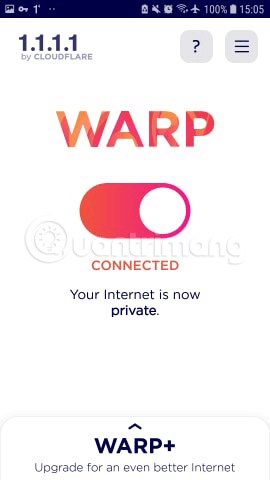
휴대폰용 VPN 소프트웨어 또는 휴대폰에서 수동으로 DNS를 변경하는 것 외에도 Cloudflare의 DNS 1.1.1.1을 사용하려는 경우 WARP+를 사용할 수 있으며, Android에서는 VPN이 내장된 Opera 브라우저를 사용하여 웹 검열을 우회할 수 있습니다.
복사하여 붙여넣는 기능은 모든 Android 스마트폰이나 태블릿에 있는 간단하고 기본적인 기능입니다. 전문가 팁을 통해 클립보드를 더욱 효과적으로 활용해보세요.
Samsung Galaxy 기기에서 캘린더 앱을 제거하여 인터페이스를 간소화하고 Google 캘린더의 기능을 활용하는 방법.
Android의 비디오 압축기 및 변환기 애플리케이션은 비디오 크기를 압축하고 비디오 형식을 MP4, MKV, AVI 등 오늘날 널리 사용되는 형식으로 변환하는 데 도움이 됩니다.
최신 One UI 3.0(Android 11 기반)에서 제공하는 10가지 유용한 팁을 통해 삼성 기기의 유용성과 기능성을 극대화하세요.
Galaxy S20에서는 애플리케이션을 알파벳순으로 배열하여 더욱 빠르게 찾을 수 있습니다. 효과적인 앱 관리를 위해 이 단계를 따라해 보세요.
Screen Stopwatch 애플리케이션은 기기 사용 시간을 기준으로 Android 배경화면을 설정하고 잠금 해제 시 시간을 자동으로 계산합니다.
오늘 기사에서는 Google Play 스토어에서 역대 가장 인기 있는 Android 앱을 살펴보고 최신 정보와 기능을 제공합니다.
Android 휴대폰에서 Wi-Fi 핫스팟 속도를 높이는 방법은 해당 Android 휴대폰에서 Wi-Fi 핫스팟을 사용할 때 네트워크 액세스 속도를 높이는 데 도움이 됩니다.
One UI 3.1을 실행하는 삼성 휴대폰에서 화상 통화 효과를 쉽게 사용할 수 있는 방법과 다양한 설정을 알아보세요.
Galaxy S20 제품군은 사용자가 제스처 탐색을 활성화하고 탐색 모음에서 3개 버튼의 순서를 변경할 수 있도록 지원합니다.








